ラップトップからWi-Fiを配布するためのドライバー(Windows 7、8およびWindows 10)
Wi-Fiを配布するためのドライバーを探していることが多いことに気づきました。このドライバーをWindows 7、Windows 8、およびWindows 10用にダウンロードしたいと思っている人はいます。このドライバーもダウンロードしたい場合は、適切な場所にきました。いいえ、ダウンロードリンクは提供しません。これは必須ではありませんが、ただ教えて、何が何であるかを示します。このドライバーは、Wi-Fiを配布できるようにするもので、入手先と用途は何ですか。
Wi-Fiネットワークを介してコンピューター(ラップトップ)からインターネットの配布を構成することを確信しています。ほとんどの場合、あなたはすでにこれを試みましたが、成功しませんでした。あなたは特別なドライバーが必要だとどこかで読んで、今それを探しています。あなたは正しいと思いましたか?私はイエスと思う。
まだ何も構成していない場合は、それを試してください。おそらく、必要なすべてのドライバーがすでにインストールされています。手順は次のとおりです。
- Windows 7上のコンピューターからWi-Fi経由でインターネットを配布します
- Windows 10でアクセスポイントを設定する手順
正しいドライバーがインストールされていない場合、コマンドラインで「ホストされているネットワークを開始できませんでした。グループまたはリソースが必要な操作を実行するための正しい状態ではありません。」というエラーが表示される可能性があります。

何らかのプログラムを介して構成する場合、別のエラーが発生している可能性があります。例:仮想ルータープラスの「仮想ルータープラスを起動できません」。私はこのエラーについてここに書きました。
このような問題に直面した場合、いくつかのオプションがあります。
- Wi-Fiアダプタードライバーがインストールされていません。
- 無効な(使用されていない)アダプタ "Microsoft Hosted Network Virtual Adapter"など
- ラップトップではWi-Fiが完全に無効になっています。
- ドライバーはインストールされていますが、正しく動作しません。それを更新/再インストールする必要があります。
- 他の理由もあります。たとえば、アダプタは仮想ネットワークの起動をサポートしていません(これはまれです)。
それを明確にするために始めましょう、そして私達は混乱しません。
Wi-Fiを配布するためにドライバーが必要な理由とダウンロード場所
私が説明します。ラップトップには特別なWi-Fiアダプターがインストールされています。同じアダプターを固定コンピューターに接続できます。その主なタスクは、Wi-Fiネットワークに接続することです。ただし、これらのアダプターには、受信ではなくWi-Fiを共有できるリバース機能もあります。これはすべて同じアダプターを介して行われます。
したがって、Wi-Fi配信専用のドライバーはありません。アダプタのドライバをインストールするだけです。それはラップトップWi-Fiで動作します。また、インターネットの配布を実行できる仮想アダプタが自動的にインストールされます。したがって、この問題は、ほとんどの場合、ワイヤレスアダプタードライバーがインストールされていないために発生します。またはインストールされていますが、適切ではありません。これも起こります。
ワイヤレスアダプターのドライバーを確認するにはどうすればよいですか?
最も簡単な方法は、デバイスマネージャーにアクセスしてすべてを確認することです。これは最初に行う必要があります。ドライバーがインストールされていない場合は、表示されます。仮想アダプターが単に含まれていない場合がありますが、含まれている場合は有効にします。
Windows 7とWindows 10のどちらでもかまいません。デバイスマネージャーですべてを確認する必要があります。都合のよい方法で開きます。Win + Rキーボードショートカットを押して、devmgmt.mscコマンドをコピーし、[ OK ]をクリックします。

すぐに[ ネットワークアダプター ]タブを見つけて開きます。このタブには少なくとも2つのアダプタが必要です。これは通常のネットワークカードとワイヤレスアダプターです。その名前には、おそらく「Wi-Fi」または「ワイヤレス」という言葉が表示されます。
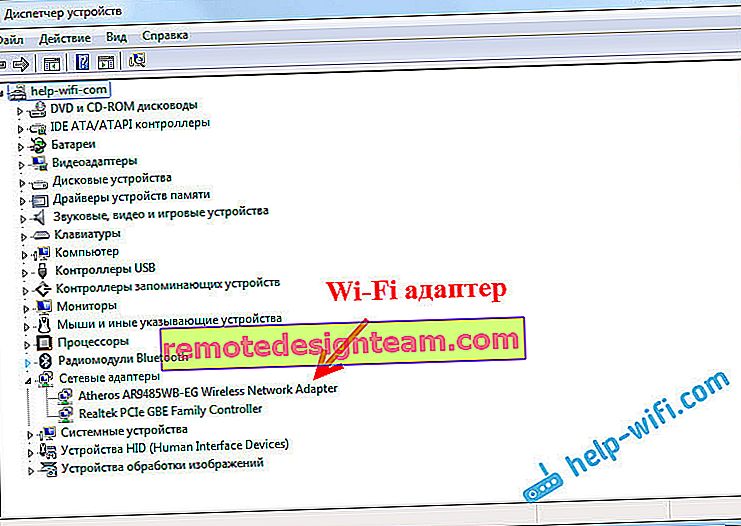
ワイヤレスアダプターがなく、ネットワークカードが1つしかない場合は、Wi-Fiにドライバーをダウンロードしてインストールするだけです。ラップトップメーカーのWebサイトからダウンロードできます。厳密には、モデルとWindowsがインストールされている場合。ここに例のガイドがあります:Windows 7でWi-Fiアダプターにドライバーをインストールする方法。
仮想Wi-Fiアダプターの確認
ワイヤレスアダプター(名前はスクリーンショットにあるものとは異なる場合があります)を持っているが、アクセスポイントを起動できない場合は、重要なアダプターの存在と動作を確認する必要もあります。
原則として、「Microsoft Hosted Network Virtual Adapter」、「Virtual Hosted Network Adapter(Microsoft)」(Windows 10)、および私のWindows 7では「Microsoft Virtual WiFi Miniport Adapter」として署名されています(番号が付いている場合があります) )。
あなたもそれを持っている必要があります。彼はWi-Fiの配布を担当しています。無効にすることができ、その横に矢印アイコンがある場合があります。有効にするには、それを右クリックして[ エンゲージ ]を選択します。

Windows 10では、次のようになります。

このアダプタが表示されない場合は、非表示のデバイスの表示を有効にします。このような:

この全体のチェックの結果。ワイヤレスアダプターと仮想アダプターのドライバーが見つからない場合は、コンピューターにインストールされているワイヤレスアダプターにドライバーをインストール/更新/再インストールする必要があります。
それでもWi-Fi共有を開始できない場合
ドライバーに問題がなければ、さらにいくつかのオプションを見てみましょう。
- Wi-Fiをオンにする必要があります。機内モードを無効にする必要があります。コンピューターがWi-Fiネットワークに接続しているかどうか、およびWi-Fiネットワークに接続しているかどうかを確認するとよいでしょう。Windows 10をお持ちの場合は、この記事をご覧ください。Windows 7の場合は、次の指示に従ってWi-Fiが有効になっているかどうかを確認します。Windows7を搭載したラップトップでWi-Fiを有効にする方法
- 記事の冒頭で、ラップトップで仮想Wi-Fiネットワークを起動する方法の詳細な手順へのリンクを示しました。指示に従ってすべてを設定してみてください。それでもうまくいかない場合は、コメントのどの段階に、どの段階で問題が発生しているかを記入してください。
- ネットワークが起動してもインターネットが機能しない場合、これはまったく別の問題です。ラップトップからWi-Fiを配信し、インターネットが「インターネットにアクセスせずに」機能しません。
私はこの記事をできるだけシンプルでわかりやすいものにしようとしました。それでも質問がある場合は、コメントで質問してください。









